Photoshop教程:制作漂亮的七彩字效果
時間:2024-02-06 13:30作者:下載吧人氣:20
作者:笨笨 出處:數碼影像館
本教程主要用Photoshop制作夢幻般的彩虹字特效,教程中主要使用圖層樣式來制作字體的顏色和質感,然后用動感模糊濾鏡完整夢幻般的玄幻效果,下面讓我們一起來學習了.
先看看效果圖:

使用文字工具輸入下面的文字,得到圖層1。

使用“矩形工具”建立選區。

雙擊文字層,打開圖層樣式面板,設置“顏色疊加”選項,如下。
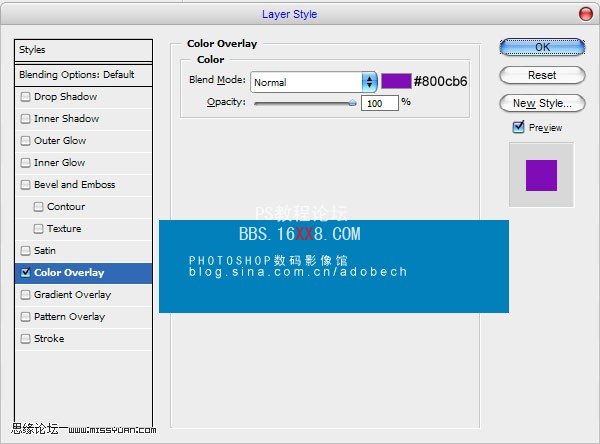

按照相同的方法,選中不同的文字,應用圖層樣式。

拷貝圖層,得到圖層2,拖到圖層1下面,執行濾鏡/模糊/動感模糊,參數設置如下:
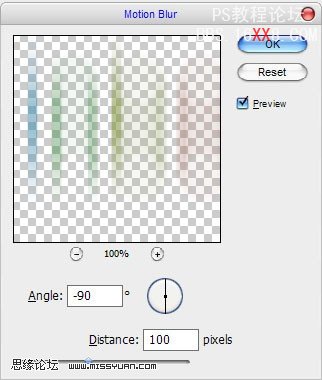

按CTRL的同時單擊圖層1,得到位選區,然后用矩形選框工具把下面的選區減去。

新建圖層3,用白色填充,改不透明度。然后輸入下面的小文字。
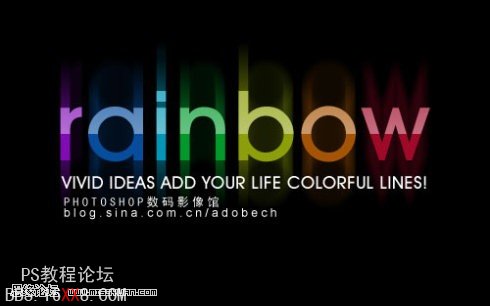
應用圖層樣式。設置漸變,如下圖:
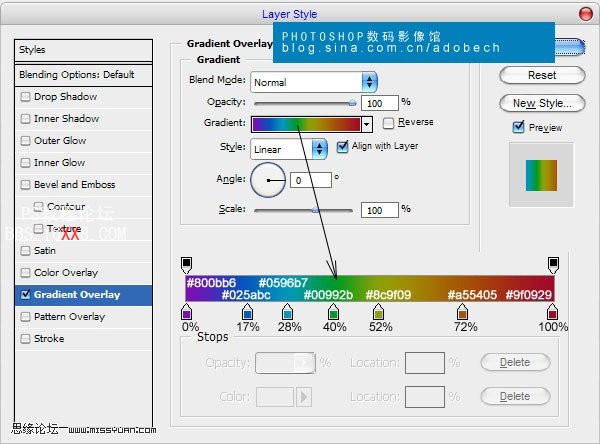
最終效果如下圖:

標簽彩字,效果,七,漂亮,教程,制作,Photoshop

網友評論